Se aplica A: WatchGuard Advanced EPDR, WatchGuard EPDR, WatchGuard EDR , WatchGuard EPP
La Evaluación de Vulnerabilidades identifica aplicaciones de terceros que tienen parches disponibles o que han llegado al final de su vida útil (EOL), así como parches y actualizaciones publicadas por Microsoft (por ejemplo, sistemas operativos, bases de datos, aplicaciones de Office).
El panel de control de la Evaluación de Vulnerabilidades muestra el estado de los parches de las computadoras con Windows, Linux y macOS en su red. Varios mosaicos proporcionan información importante y enlaces a más detalles.
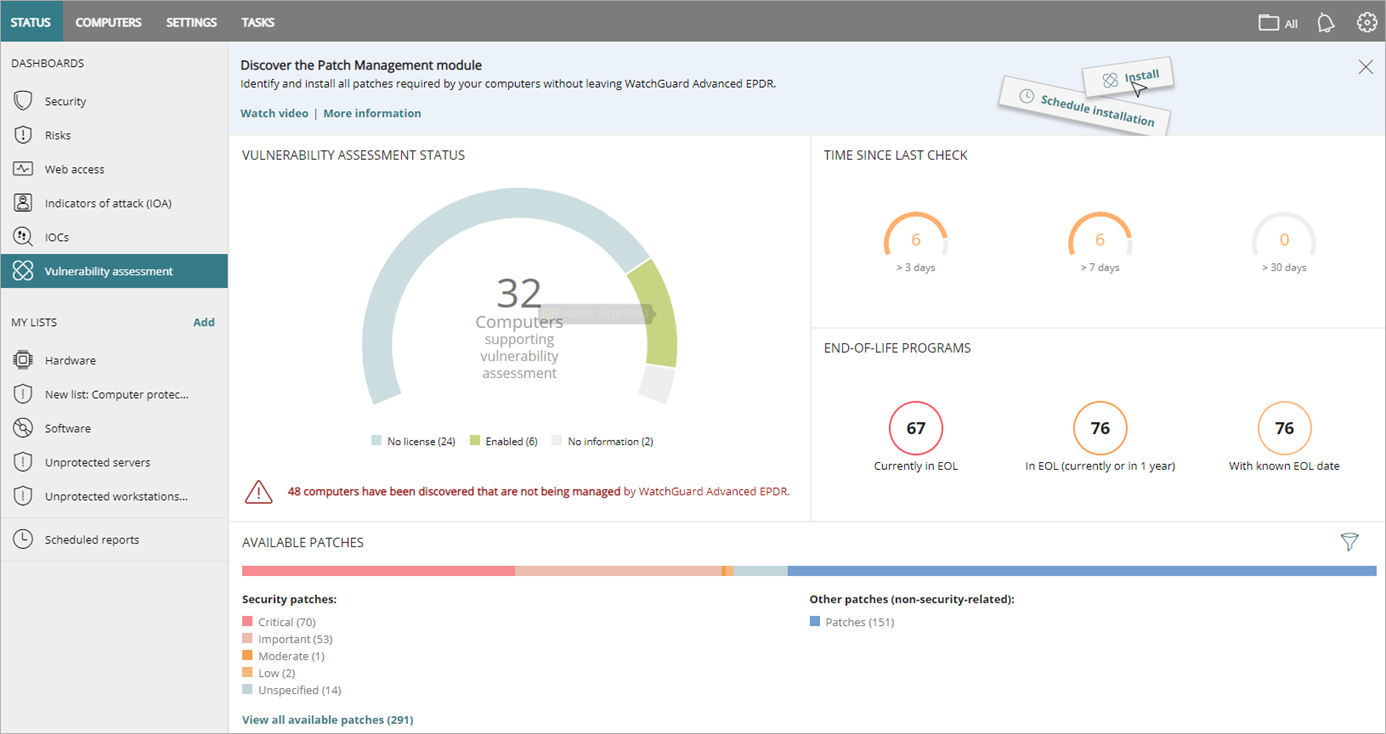
Para abrir el panel de control de la Evaluación de Vulnerabilidades:
- En WatchGuard Cloud, seleccione Monitorizar > Endpoints.
- Seleccione Estado > Evaluación de Vulnerabilidades.
El panel de control de Evaluación de Vulnerabilidades se abre. - Para ver información detallada, haga clic en un mosaico. El panel de control Evaluación de Vulnerabilidades incluye estos mosaicos:
Estado de la Evaluación de Vulnerabilidades
El mosaico Estado de la Evaluación de Vulnerabilidades muestra el estado de la Evaluación de Vulnerabilidades en las computadoras de su red. Utilice este mosaico para identificar problemas, como ordenadores en los que la Evaluación de Vulnerabilidades no se ha instalado correctamente, computadoras sin licencia de la Evaluación de Vulnerabilidades, entre otros.
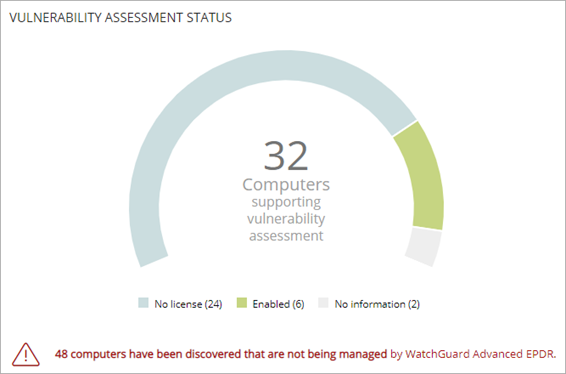
Para abrir la lista Estado de la Evaluación de Vulnerabilidades filtrada para mostrar los dispositivos con ese estado, haga clic en un estado. El mosaico muestra el número y el porcentaje de computadoras con estos estados:
- Activado — La Evaluación de Vulnerabilidades se ha instalado correctamente, se ejecuta sin problemas y los ajustes asignados permiten que el módulo busque parches automáticamente.
- Desactivado — La Evaluación de Vulnerabilidades se ha instalado correctamente, se ejecuta sin problemas, pero los ajustes asignados no permiten que el módulo busque parches automáticamente.
- Sin licencia — La Evaluación de Vulnerabilidades no funciona porque no se ha asignado ninguna licencia a la computadora o no hay suficientes licencias.
- Error de Instalación — La Evaluación de Vulnerabilidades no se pudo instalar.
- Sin Información — La computadora tiene una licencia, pero aún no ha reportado su estado a la nube o tiene un agente obsoleto instalado.
- Error — La Evaluación de Vulnerabilidades no responde a las solicitudes enviadas desde la nube, o tiene ajustes diferentes de los configurados en WatchGuard Cloud.
Para ver una lista de computadoras que no tienen WatchGuard Endpoint Security, haga clic en el enlace Se descubrieron computadoras que no están siendo administradas. Se abre la lista Estado de la Evaluación de Vulnerabilidades filtrada para mostrar las computadoras y los dispositivos que no tienen WatchGuard Endpoint Security.
Tiempo Desde la Última Comprobación
El mosaico Tiempo Desde la Última Comprobación muestra el número de computadoras que no se han conectado al servidor de WatchGuard ni han informado del estado de los parches durante más de 3, 7 y 30 días. Utilice esta casilla para identificar las computadoras que pueden estar en riesgo y que requieren su atención.
Para mostrar los dispositivos relevantes, haga clic en un número para abrir la lista Estado de la Evaluación de Vulnerabilidades filtrada.
Programas "End Of Life"
El mosaico Programas "End Of Life" muestra información sobre los programas que han alcanzado o están cerca del final de su ciclo de vida, agrupados por fecha de finalización. Los programas que han llegado al final de su ciclo de vida ya no cuentan con el apoyo del proveedor de software y no reciben parches para resolver los problemas de seguridad y las vulnerabilidades.
El mosaico muestra el número de computadoras en la red con este tipo de programas instalados:
- Actualmente en EOL — Programas que han llegado al final de su ciclo de vida y no reciben actualizaciones del proveedor.
- Actualmente o en 1 año en EOL — Programas que han llegado al final de su ciclo de vida o lo harán en el próximo año.
- Con Fecha EOL Conocida — Programas que tienen una fecha de fin de vida útil conocida dentro de más de un año.
Para abrir la lista Programas "End Of Life" filtrada para mostrar las computadoras correspondientes, haga clic en un número. Para más información, vaya a Review End-of-Life Programs.
Parches Disponibles
El mosaico Parches Disponibles muestra el número de parches de diferentes tipos que están disponibles para las computadoras en la red.
Los números de este mosaico cuentan el mismo parche varias veces si varias computadoras no tienen el parche instalado. Del mismo modo, una computadora cuenta varias veces si le faltan varios parches.
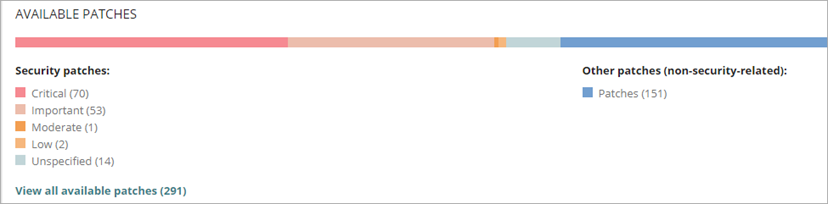
El mosaico muestra estos tipos de parches:
- Parches de Seguridad — Parches para problemas de seguridad que están disponibles para su instalación en las computadoras.
- Crítico — Parches de seguridad clasificados como críticos.
- Importante — Parches de seguridad clasificados como importantes.
- Bajo — Parches de seguridad clasificados como bajos.
- No Clasificado — Parches de seguridad que no tienen una clasificación de gravedad.
- Otros Parches (No de Seguridad) — Otros parches no relacionados con la seguridad que están disponibles para su instalación en las computadoras.
- Service Packs — Paquetes de parches y hotfix que faltan en las computadoras.
Para mostrar las computadoras afectadas y los parches relevantes, haga clic en un tipo de parche para abrir la lista de Parches Disponibles filtrada.Para mostrar los parches de todos los tipos, haga clic en Ver Todos los Parches Disponibles.
Evolución de los Parches Disponibles
Muestra la tendencia del número de parches cuya instalación está pendiente en las computadoras de la red, agrupados según la gravedad.
Apunte a un nodo en el gráfico para mostrar un cuadro con esta información:
- Fecha
- Tipo
- Número de parches
Para abrir la lista de Parches Disponibles filtrados según el elemento seleccionado, haga clic en los elementos de la leyenda que aparecen debajo del gráfico. Para abrir la lista completa de Parches Disponibles sin filtros aplicados, haga clic en el gráfico.
Para filtrar la información en el mosaico Evolución de los Parches Disponibles, haga clic en ![]() . Puede filtrar el mosaico según el Tipo de Equipo, los Parches de Sistema Operativo y los Parches de Aplicaciones. Para obtener información sobre los parches compatibles con la Evaluación de Vulnerabilidades, consulte este artículo de la Base de Conocimiento: Vendedores y Aplicaciones Compatibles con WatchGuard Patch Management.
. Puede filtrar el mosaico según el Tipo de Equipo, los Parches de Sistema Operativo y los Parches de Aplicaciones. Para obtener información sobre los parches compatibles con la Evaluación de Vulnerabilidades, consulte este artículo de la Base de Conocimiento: Vendedores y Aplicaciones Compatibles con WatchGuard Patch Management.
Parches Disponibles en Más Equipos
El mosaico Parches Disponibles en Más Equipos indica los parches disponibles y el número de dispositivos (en estado Pendiente o Pendiente de Reinicio) para el cual el parche está disponible, en orden descendente de izquierda a derecha.
Para filtrar los parches en el mosaico según Criticidad, Tipo de Equipo o Tipo de Parche, haga clic en ![]() .
.
Apunte a una casilla del mosaico para ver un resumen del parche, como:
- Nombre del parche
- Cantidad de computadoras afectadas
- Programa (o familia de sistema operativo)
- Criticidad
- Fecha de publicación
- ID de CVE (Vulnerabilidades y Exposiciones Comunes)
Para abrir la lista Parches Disponibles por Equipo filtrada según el parche seleccionado, haga clic en una casilla del mosaico. La lista muestra las computadoras y los dispositivos a los que les falta el parche.
Para administrar las computadoras en la lista Parches Disponibles por Equipo, en la fila de una computadora, haga clic en ![]() y seleccione en el menú que se abre:
y seleccione en el menú que se abre:
- Instalar
- Programar Instalación
- Excluir
- Aislar Equipo
- Visualizar Parches Disponibles del Equipo
- Visualizar Equipos Con el Parche Disponible
Programas con Más Parches Disponibles
El mosaico Programas con Más Parches Disponibles enumera los programas de software a los que les faltan parches, así como la cantidad de parches que le faltan al programa, en orden descendente de izquierda a derecha. Haga clic en una casilla del mosaico para abrir la lista Parches Disponibles filtrada para el programa.La lista muestra el programa y el parche que falta, así como la criticidad del parche.
Para filtrar las computadoras en el mosaico según Criticidad, Tipo de Equipo y Tipo de Parche, haga clic en ![]() .
.
Requisitos de la Evaluación de Vulnerabilidades
About Patch Management